Nhiều người dùng sẽ hoảng hốt khi phát hiện laptop mình bị bất thường mà không thể khởi động được. Đôi khi máy tính đang khởi động thì bị gián đoạn, lập tức khởi động lại, thông báo lỗi hoặc “tắt ngúm”. Đây là lỗi laptop startup repair khi khởi động. Vậy lỗi này bắt nguồn từ đâu và cách khắc phục nó như thế nào? Cùng sửa máy tính chuyên nghiệp Đà Nẵng tìm hiểu nhé!
1. Startup Repair là gì?
Startup Repair là phần mềm tích hợp sẵn trong Windows, được sử dụng để bắt đầu xử lý lỗi khi máy tính gặp sự cố khởi động. Tuy nhiên, đôi khi chính phần mềm này lại bị lỗi. Khi đó bạn sẽ nhận được thông báo lỗi Startup Repair cannot repair this computer automatically.
2. Nguyên nhân lỗi startup repair khi khởi động Windows
– Do win bị thiếu mất một số file hệ thống quan trọng.
– Do bạn xoá nhầm file.
– MBR (Master Boot Record) của ổ cứng bị sự cố.
– Có thể bị virus tấn công, lỗi ghi đĩa hoặc mất điện trên đĩa của bạn.

Laptop bị virus tấn công gây ra lỗi Startup Repair trên Windowns 10
3. Biểu hiện lỗi startup repair khi khởi động Windows
Máy tính xách tay sẽ vẫn bật được bình thường nhưng không thể khởi động vào Windows. Quá trình khởi động của máy tính có thể bị gián đoạn, có thể lên rồi ngay lập tức khởi động lại, hoặc thông báo lỗi,…
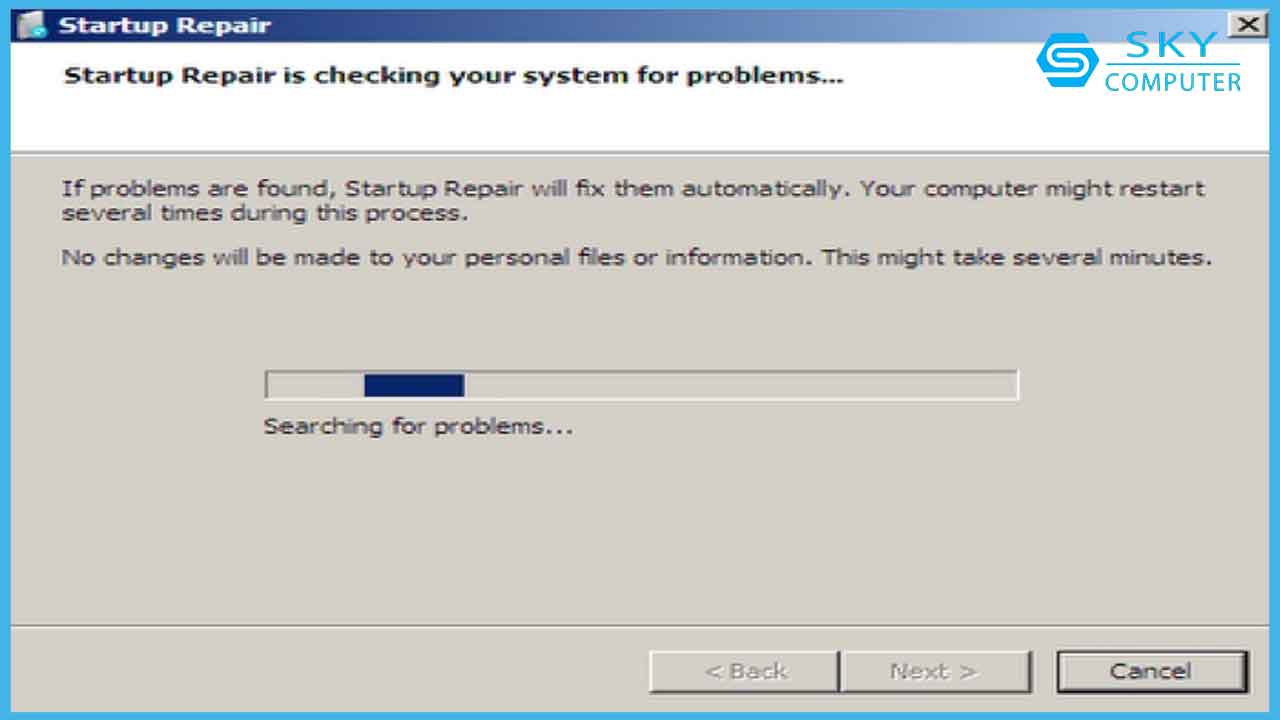
Biểu hiện lỗi startup repair khi khởi động Windows
4. Cách sửa máy tính lỗi startup repair khi khởi động Windows
Startup Repair có thể sửa chữa các vấn đề như các tập tin hệ thống bị mất hoặc bị hư hỏng. Nó không thể sửa chữa vấn đề phần cứng hoặc các vấn đề cài đặt, và nó không thể phục hồi bất kỳ tập tin dữ liệu cá nhân bị mất tích. Tuy nhiên nó là một công cụ rất đáng dùng để bắt đầu xử lý lỗi khi bạn khởi động vào Windows.
Bước 1: Khởi động lại máy tính. Sau đó, bạn nhấn liên tục phím F8 trước khi vào màn hình Windows để truy cập vào chế độ Advanced Boot options. Tiếp đó, bạn dùng phím mũi tên để di chuyển xuống phần Repair Your Computer và nhấn Enter.
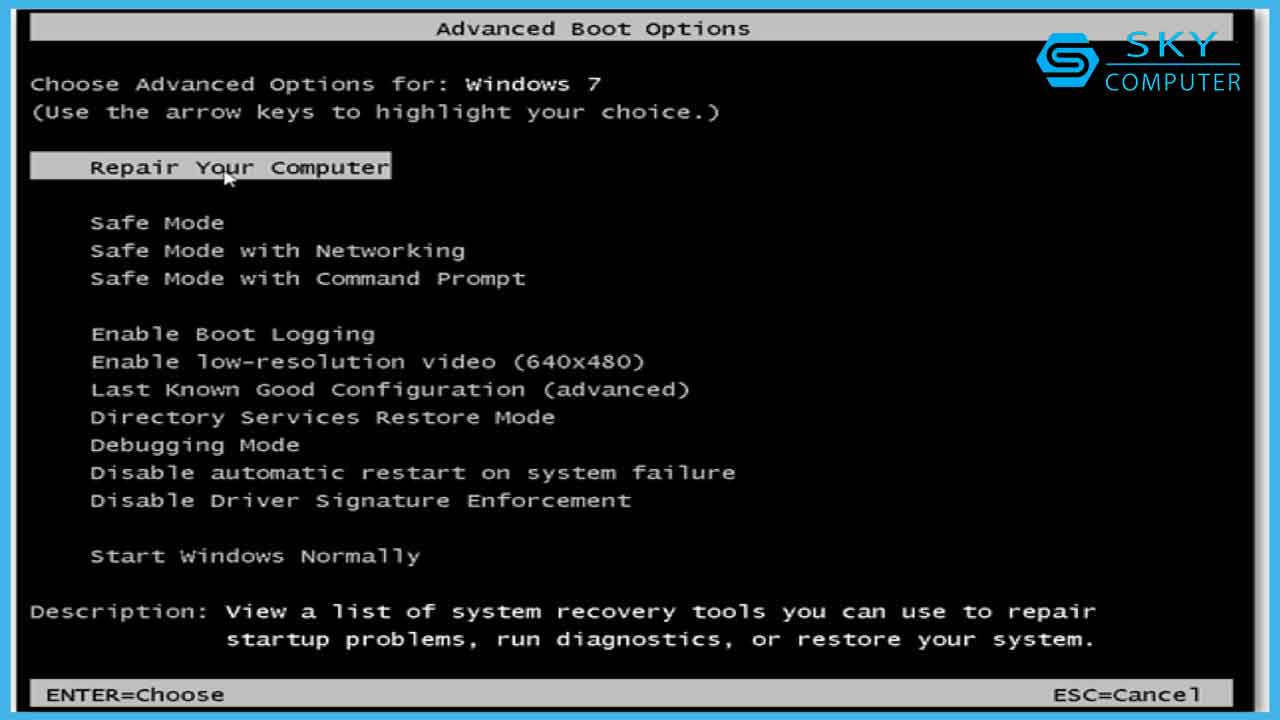
Di chuyển xuống phần Repair Your Computer và nhấn Enter
Bước 2: Bạn sẽ nhận được thông báo … Windows is loading files…
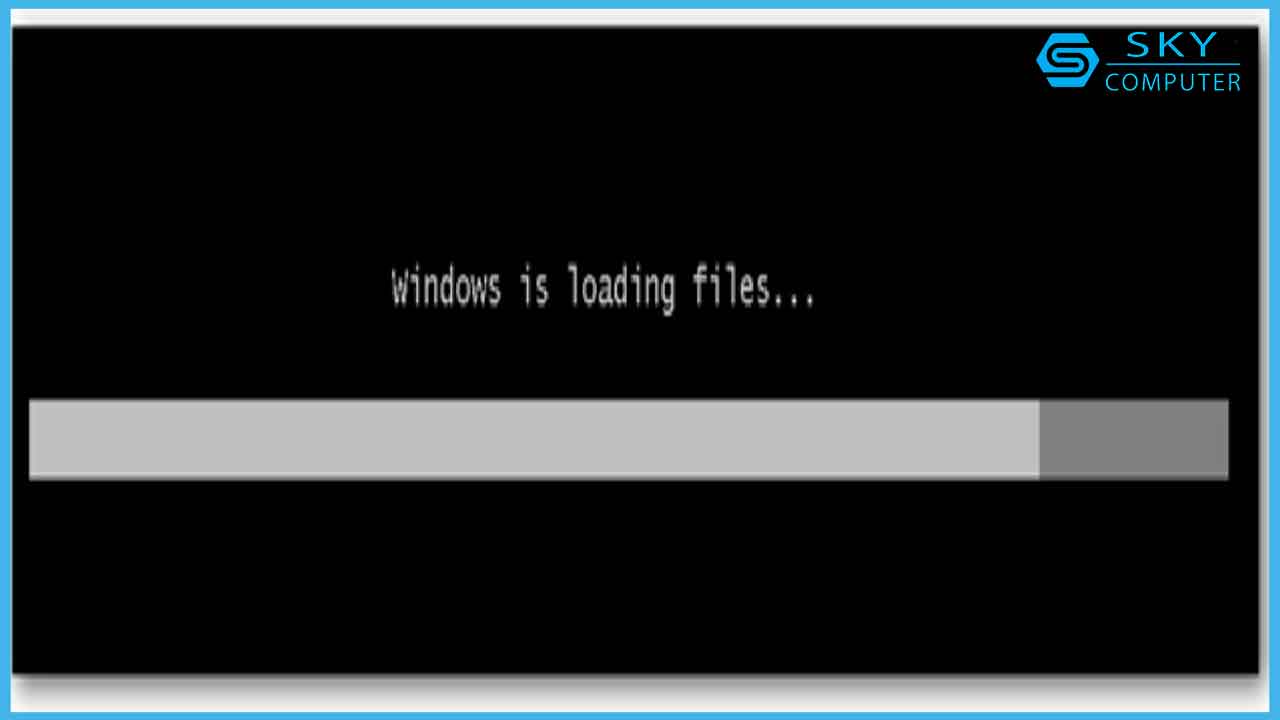
Máy hiển thị thông báo … Windows is loading files…
Bước 3: Khi truy cập được vào màn hình System Recovery Options thì bạn có thể thiết lập ngôn ngữ nếu muốn, sau đó nhấn Next.
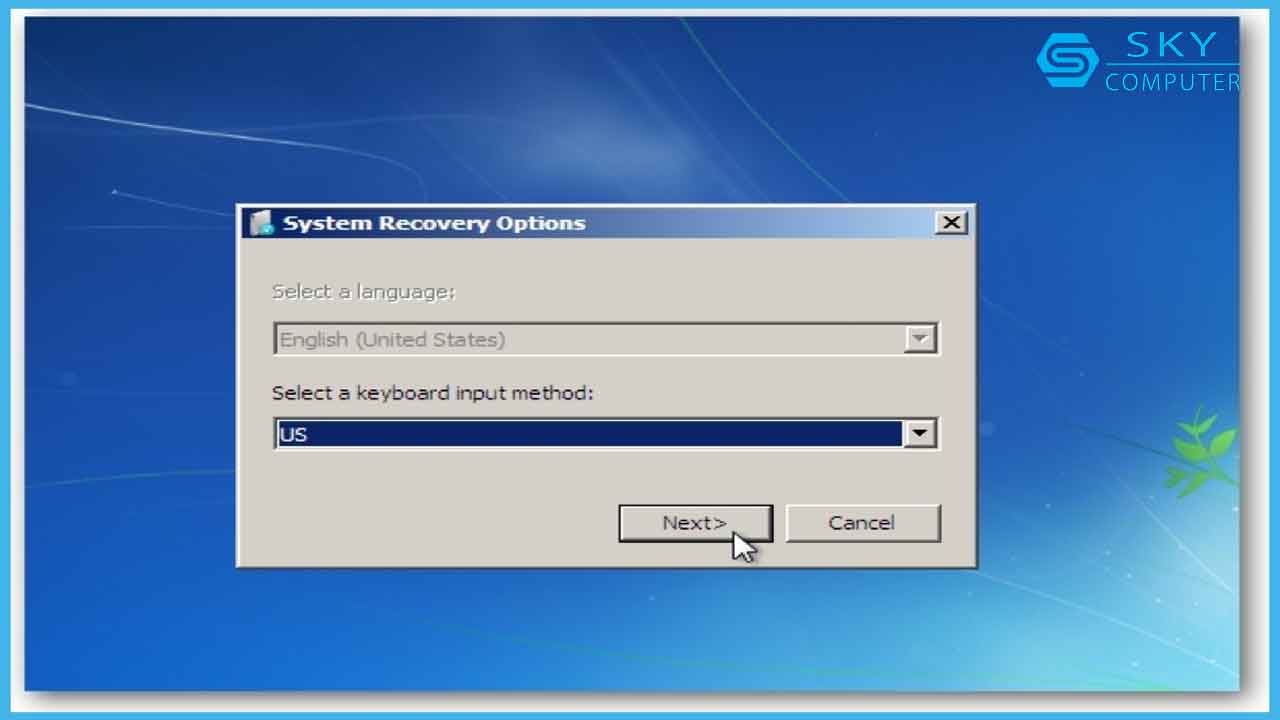
Thiết lập ngôn ngữ
Bước 4: Khi thấy xuất hiện khung thoại yêu cầu bạn đăng nhập thì bạn hãy nhập User name và Password vào đó rồi nhấn OK để chuyển sang khung thoại tiếp theo.
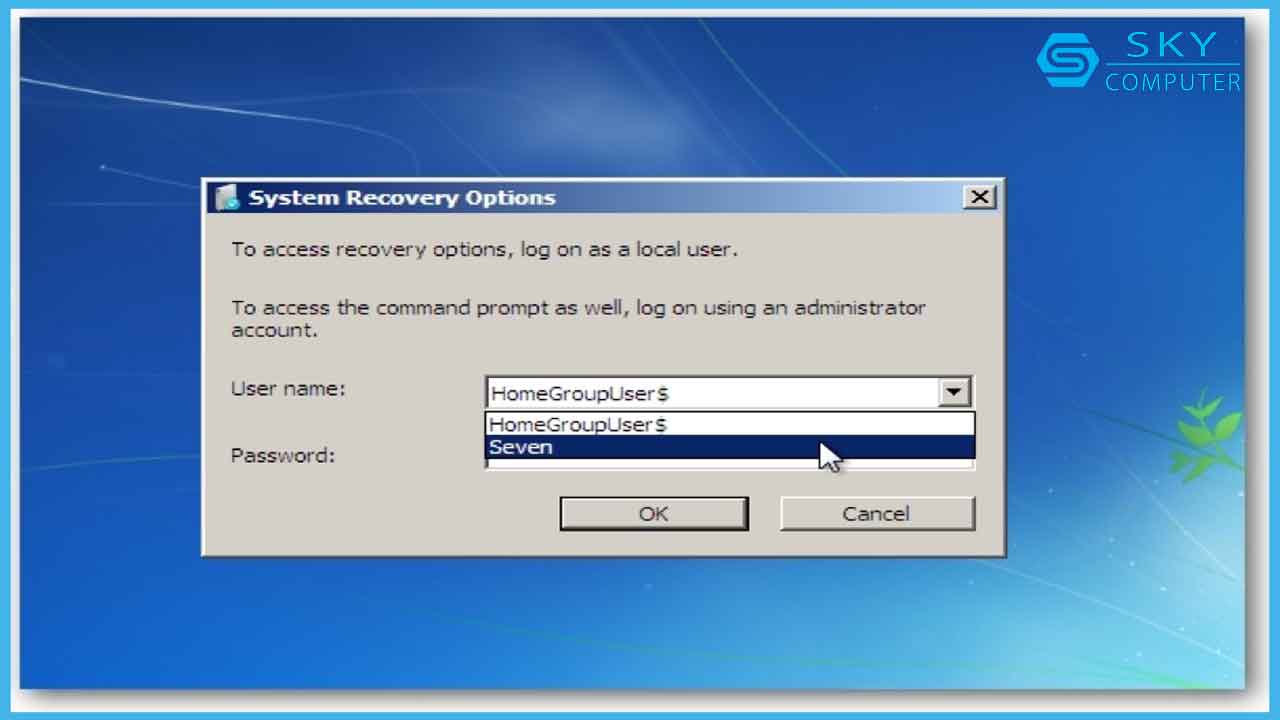
Nhập User name và Password
Bước 5: Nhấn vào Startup Repair để bắt đầu quá trình sửa lỗi.
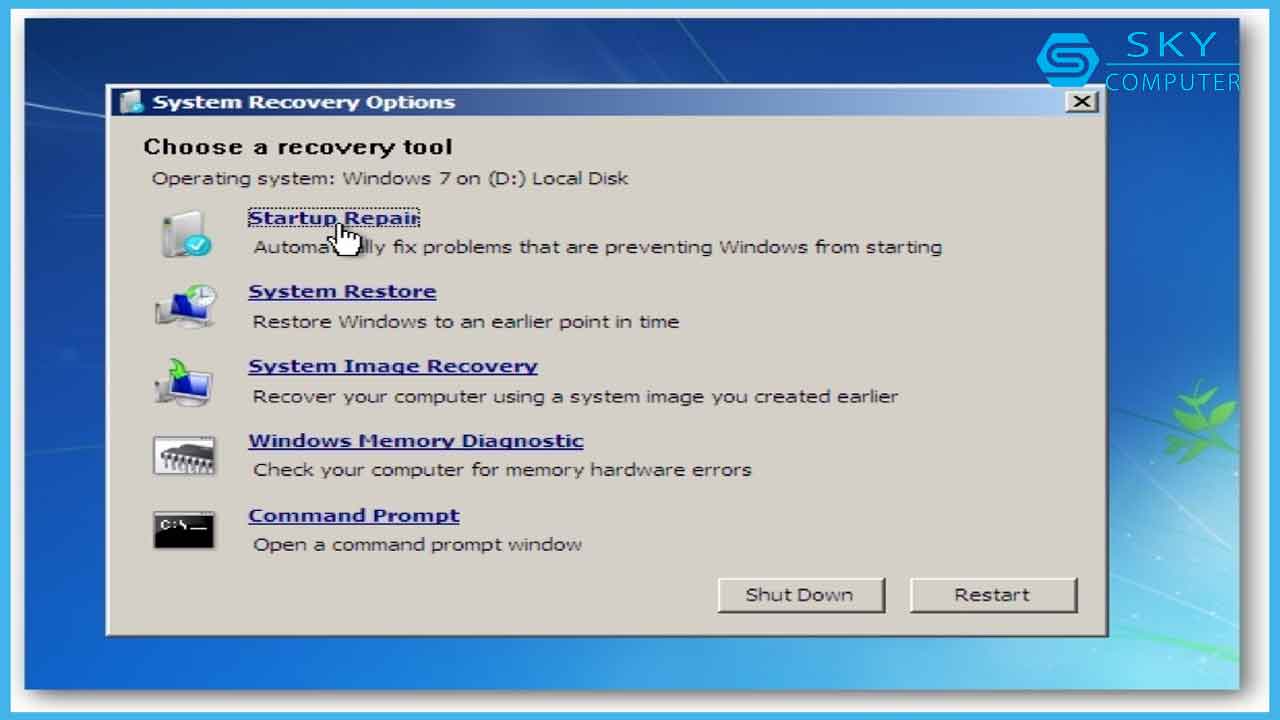
Nhấn vào Startup Repair
5. Tổng kết
Trên đây là nguyên nhân và cách khắc phục lỗi laptop startup repair khi khởi động. Bạn có thể tham khảo để sửa lỗi, sua may tinh chuyen nghiep Da Nang chúc bạn thành công!

